Google skjöl: Hvernig á að búa til efnisyfirlit

Lærðu hvernig á að búa til efnisyfirlit í Google skjölum á auðveldan hátt.
Þegar þú býrð til reikning á Mastodon er reikningurinn þinn ekki persónulegur. Það væri best ef þú gerir nokkrar breytingar á stillingum fyrir meira næði. Góðu fréttirnar eru þær að auðvelt er að gera breytingarnar; eftir það geturðu notið næðis. Ef þú gerir engar breytingar getur hver sem finnur þig byrjað að fylgjast með þér án þíns leyfis. Sá sem er að reyna að finna þig getur gert það jafnvel þó hann sé ekki með lénið. Þeir geta jafnvel leitað að þér með þínu rétta nafni ef þú hefur bætt því við.
Eitt sem þarf að hafa í huga er að ferlið verður þægilegra að nota Mastodon vefinn á tölvunni þinni. En þú getur líka notað tækið þitt, en síðuna, ekki Mastodon appið, þar sem það gildir með valkostinum. Það er ekkert vandamál að nota vafrann sem þú vilt. Ef þú skiptir einhvern tíma um skoðun geturðu alltaf farið til baka og breytt persónuverndareiginleikanum. Haltu áfram að lesa til að sjá hvernig þú getur gert þetta og komið í veg fyrir að fólk sem þú þekkir ekki sendi þér skilaboð.
Hvernig á að stöðva óviðkomandi fylgjendur á Mastodon
Þú stjórnar því hverjir sjá færslurnar þínar með því að leyfa öðrum að fylgja þér handvirkt. Þetta er nauðsynleg breyting ef þú verndar friðhelgi þína betur. Ef ekki, getur hver sem er fylgst með þér og séð hvað þú birtir. Til að byrja skaltu ganga úr skugga um að þú hafir skráð þig inn á Mastodon reikninginn þinn. Þegar þú ert kominn inn skaltu leita að og smella á Breyta prófíl valkostinum sem verður undir notendanafninu þínu vinstra megin á skjánum þínum.
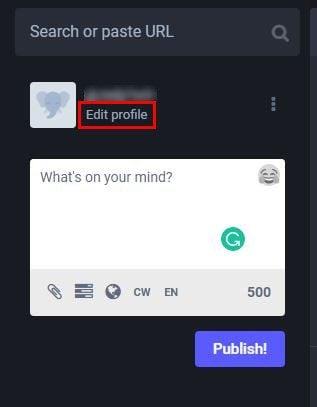
Breyta prófíl á Mastodon
Ef, af einhverjum ástæðum, Breyta prófíl valkosturinn virkar ekki; þú getur líka notað aðra leið. Neðst til hægri á skjánum þínum ættir þú að sjá Valkostir valmöguleikann smelltu á hann og á prófíl valmöguleikann af listanum yfir valkosti vinstra megin. Þegar þú ert kominn í prófílhlutann skaltu skruna aðeins og haka við reitinn fyrir Krefjast eftirfylgdarbeiðna .
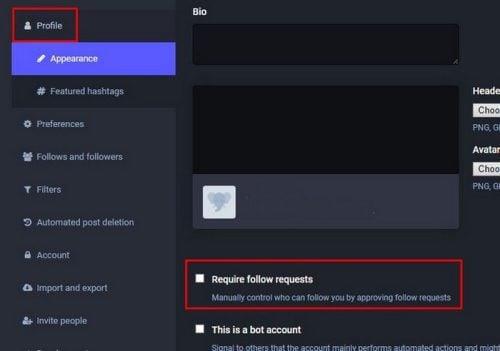
Krefjast fylgja beiðni á Mastodon
Um leið og þú hakar í reitinn fyrir valkostinn birtist læsing hægra megin við notendanafnið þitt. Í þessu tilviki er engin þörf á að endurræsa Mastodon til að breytingarnar verði notaðar. Þegar þú ert búinn skaltu ekki gleyma að smella á Vista breytingar hnappinn efst til hægri. Það er allt sem þarf þegar þú vilt stjórna því hver fylgist með og sér hvað þú birtir.
Hvernig á að gera Mastodon reikninginn þinn öruggari
Ef þú vilt gera Mastodon reikninginn þinn öruggari geturðu gert nokkrar fleiri breytingar á reikningnum þínum. Ef þú hefur ekki gert það nú þegar geturðu breytt færslum á reikningnum þínum í einkapóst. Hér er hvernig þú getur athugað hvort færslur á reikningnum þínum séu opinberar og hvernig þú breytir þeim. Á Compose Box muntu sjá mismunandi tákn. Smelltu á heimstáknið og veldu valkostinn Aðeins fylgjendur.
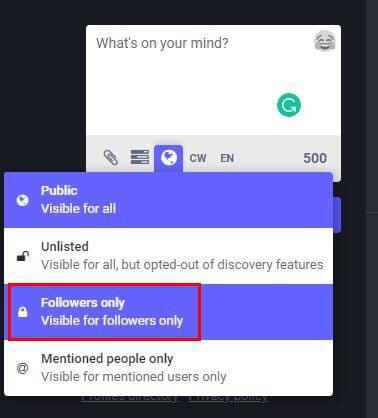
Aðeins fylgjendur Mastodon valkostur
Aðeins fylgjendur þínir geta séð færsluna þína með því að velja valkostinn Aðeins fylgjendur. En þetta á aðeins við um þessa tilteknu færslu. Til að gera færsluna enn persónulegri, veldu aðeins nefnt fólk ef þú vilt að tiltekið fólk sjái það sem þú ert að birta. Til að gera aðeins fylgjendur valmöguleikann gilda um allar framtíðarfærslur þínar þarftu að fara í Preferences. Valkosturinn er neðst til hægri á skjánum þínum. Þegar þú ert kominn inn skaltu smella á Annað valmöguleikann.
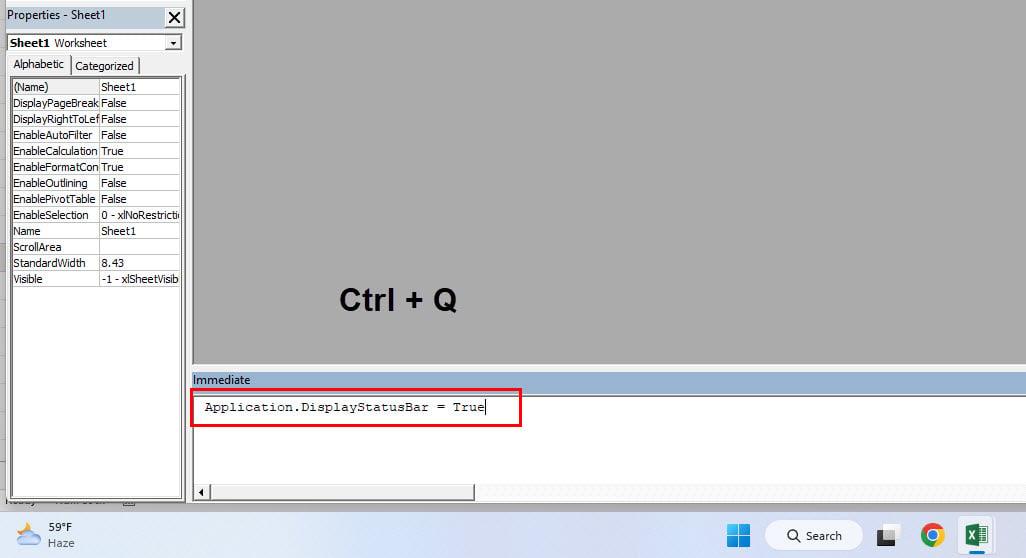
Annar valkostur á Mastodon
Undir hlutanum sjálfgefnar færslur sérðu tvær fellivalmyndir. Smelltu á Persónuvernd einn og veldu aðeins að fylgjendur þínir sjái það sem þú birtir.
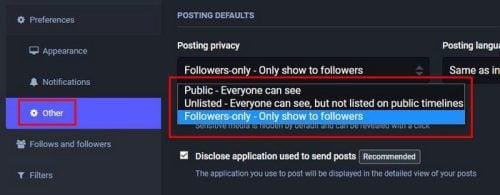
Posting privacy fellivalmynd Mastodon
Þegar þú hefur valið skaltu smella á Vista breytingar hnappinn efst til hægri.
Komdu í veg fyrir að öðrum sé bent á reikninginn þinn
Önnur breyting sem þú getur gert til að halda reikningnum þínum lokuðum er að koma í veg fyrir að Mastodon stingi öðrum upp á reikninginn þinn. Þú getur auðveldlega gert þessa breytingu með því að fara aftur í prófílhlutann. Ef þú fórst á aðalsíðuna geturðu farið aftur í prófíl með því að smella á Preferences og síðan prófílvalkostinn. Skrunaðu niður og möguleikinn til að koma í veg fyrir að Mastodon stingi upp á reikningnum þínum verður sá þriðji að ofan.
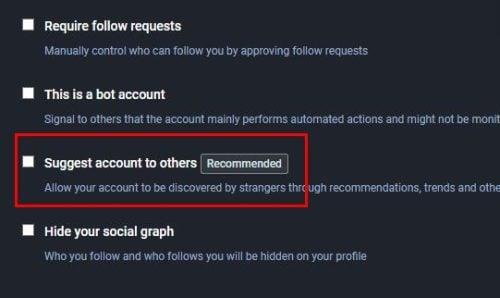
Stingdu upp á reikningi fyrir aðra valkosti á Mastodon
Eins og þú sérð á myndinni hér að ofan, fyrir neðan valmöguleikann stinga upp á reikningi til annarra, muntu sjá Fela félagslega línuritið þitt. Ef þú hakar við þennan valkost geta aðrir notendur ekki séð fylgjendur þína og eftirfarandi lista. Nú þarftu ekki að hafa áhyggjur af því að reikningnum þínum verði stungið upp á fólk sem þú þekkir ekki.
Hvernig á að koma í veg fyrir að óþekktir notendur sendi þér skilaboð á Mastodon
Ef hugmyndin um að fá skilaboð frá fólki sem þú þekkir ekki veldur þér óþægindum, þá er leið til að laga það. Með því að gera þessa breytingu færðu aðeins skilaboð frá fólki sem þú þekkir. Þú getur breytt þessu með því að fara í Preferences , fylgt eftir með Tilkynningavalkostinum vinstra megin. Skrunaðu niður þar til þú kemst í hlutann Aðrar tilkynningastillingar . Sá hluti mun aðeins hafa þrjá valkosti og sá þriðji er að loka fyrir bein skilaboð frá fólki sem þú þekkir ekki.
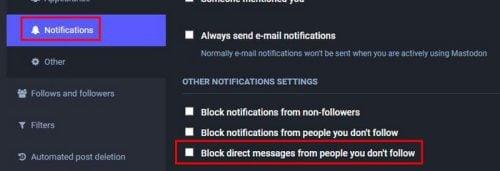
Lokaðu fyrir skilaboð frá fólki sem þú þekkir ekki á Mastodon
Ekki gleyma að smella á Vista breytingar hnappinn til að nota breytingarnar þínar. Fyrir ofan þennan valkost geturðu virkjað tvo gagnlega persónuverndarvalkosta í viðbót. Þú ert með Loka fyrir tilkynningar frá þeim sem ekki eru fylgjendur og þú getur lokað á tilkynningar frá fólki sem þú þekkir ekki. Næst þegar þú færð tilkynningu muntu ekki spyrja sjálfan þig hver þessi notandi sé þar sem þeir einu sem þú færð verða frá fólki sem þú þekkir.
Frekari lestur
Það er mikilvægt að þú sért öruggur, ekki aðeins á Mastodon heldur á öllum samfélagsmiðlum. Sjáðu hvernig þú getur verndað friðhelgi þína og falið símskeyti prófílmyndina þína . Annar persónuverndareiginleiki sem þú getur lært að nota í Word. Uppgötvaðu hvernig þú getur gert myndirnar þínar óskýrar .
Ertu Snapchat notandi? Snapchat hefur einnig persónuverndarstillingar sem þú getur notað. Sjáðu til dæmis hvernig þú getur virkjað draugastillingu og verndað friðhelgi þína . Firefox hefur einnig persónuverndarstillingar til að gera vafra þína öruggari. Uppgötvaðu hvernig þú getur aukið næði og öryggi í Firefox . Facebook er ekki langt á eftir þegar kemur að persónuvernd þar sem það eru persónuverndarstillingar sem þú getur líka breytt fyrir ákveðnar færslur .
Niðurstaða
Þú finnur ekki fyrir afhjúpun þegar þú gerir nauðsynlegar breytingar á Mastodon. Þú færð ekki skilaboð frá fólki sem þú þekkir ekki. Þú þarft heldur ekki að takast á við pirrandi tilkynningar varðandi fólk sem þú þekkir ekki. Eins og þú sérð eru persónuverndarbreytingarnar sem Mastodon býður upp á auðvelt að finna og fljótt beitt. Ef þú vilt einhvern tíma afturkalla það sem þú gerir geturðu gert það hvenær sem er. Hversu margar breytingar ætlar þú að gera á reikningnum þínum? Láttu mig vita í athugasemdunum hér að neðan og ekki gleyma að deila greininni með öðrum á samfélagsmiðlum.
Lærðu hvernig á að búa til efnisyfirlit í Google skjölum á auðveldan hátt.
AR Zone er innbyggt app sem er fáanlegt í nýjustu Samsung símunum. Lærðu meira um AR eiginleika, hvernig á að nota appið og hvernig á að fjarlægja það.
Við sýnum þér nákvæmar skref um hvernig á að breyta Facebook lykilorðinu þínu.
Chrome, sjálfgefið, sýnir þér ekki alla vefslóðina. Þér er kannski sama um þessi smáatriði, en ef þú þarft af einhverjum ástæðum að birta alla vefslóðina, nákvæmar leiðbeiningar um hvernig á að láta Google Chrome birta alla vefslóðina á veffangastikunni.
Reddit breytti hönnun sinni enn og aftur í janúar 2024. Endurhönnunin er hægt að sjá af notendum skjáborðsvafra og þrengir að aðalstraumnum á sama tíma og tenglar eru til staðar.
Að slá uppáhalds tilvitnunina þína úr bókinni þinni á Facebook er tímafrekt og fullt af villum. Lærðu hvernig á að nota Google Lens til að afrita texta úr bókum yfir í tækin þín.
Áminningar hafa alltaf verið aðal hápunktur Google Home. Þeir gera líf okkar örugglega auðveldara. Við skulum fara í stutta skoðunarferð um hvernig á að búa til áminningar á Google Home svo að þú missir aldrei af því að sinna mikilvægum erindum.
Stundum, þegar þú ert að vinna í Chrome, geturðu ekki fengið aðgang að ákveðnum vefsíðum og færð upp villuna „Laga DNS vistfang netþjóns fannst ekki í Chrome“. Hér er hvernig þú getur leyst málið.
Hvernig á að breyta lykilorðinu þínu á Netflix streymisvídeóþjónustunni með því að nota valinn vafra eða Android app.
Ef þú vilt losna við endurheimta síður skilaboðin á Microsoft Edge skaltu einfaldlega loka vafranum eða ýta á Escape takkann.






